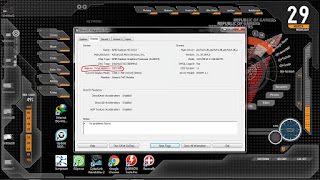oke guys kli ini saya akan men share cara untuk memaksimal kinerja si laptop asus x452E
bagi teman-teman yang punya laptop yang sama sepertii saya berikut saya akan menjelaskan trik dan tips nya
oke lanjut saja kita simak
pernah kah terkadang klian merasa laptop klian terasa begitu berat saat melakukan tasking atau mengerjakan tugas atau bahkan bermain game (game yang saya maksud disini adalah game ringan sampe dengan mid class) hingga keluar Peringatan seperti ini ??
Atau seperti ini ??
tentu saja saya juga pernah mengalami nya :D itu karna Ram kita kepenuhan
seperti yang kita ketahui bahwa laptop asus X452E itu laptop low end keluaran 2014 mid year
yang di bekali processor AMD E1 2100 Seri Apu Hd 8210 yang hanya punya speed clock 1 GHZ dual core serta ram yang di tanam sebesar 2 Gigabyte pasti nya akan terasa saat kita melakukan tasking atau mengerjakan tugas terasa berat :( apalagi jika kita yang hobi menginstall banyak software.
tenang saya akan memberikan solusi nya
seperti yang kita banyak ketahui laptop ini di konfigurasi kan dengan processor seri Apu
Apa itu Apu??
Apu sendiri adalah proessor yang di design miliki kemampuan lain selain untuk kegiatan komputasi
yah bisa di katakan processor ini memliki tugas ganda
nah pada Processor AMD E1 1200 millik si asus ini sudah di tanamkan juga grafis RADEON yang berseri HD8210 yang mana memori Grafis dari si APu ini di ambil dari memory ram yang sudah di tanam kan di laptop
itu makanya kita suka heran kenapa si laptop ini ram nya tidak terbaca penuh ??
yup itu karna sebagian memory dari ram itu di share untuk Vram si grafis Processor
yang mana akan menyita jumlah ram si laptop dalam bertugas dan akan membuat si laptop LOLA :D
langkah pertama yang harus teman-teman laksana kan adalah :
1.Memilih OS windows yang Tepat untuk di laptop
meilih OS sangat penting disini karna itu akan menentukan untuk keperluan apa si laptop ini akan anda gunakan
misalnya anda hanya untuk sekedar untuk tugas mengetik atau browsing atau media saja
anda bisa memilih OS Windows 8 atau 10 yang terbaru karna kebetulan update driver nya sudah
tersedia untuk OS Windows 10
namun jika anda peruntukan laptop ini lebih dari sekedar tugas ketik saja seperti untuk mendesign,edit Photo,atau bahkan aktifitas gaming ringan saya sarakan untuk
menggunakan windows 7
kenapa harus windows 7??
karna menurut saya adalah windows ter ringan saat ini dimana UI dari OS yang simple dan tidak terlalu banyak Software tambahan dari Microsoft dan widget yang mana akan memakan jumlah ram dari si laptop yang akan membebani si laptop seperti OS Windows 8 dan 10
bagi kalian yang kesulitan untuk menginstall windows 7 kalian bisa baca di sini
https://goo.gl/6xU97M
2.Coba mengupgrade Ram si laptop
bagi agan yang punya uang lebih dan berniat untuk mengupgrade ram si laptop ini namun tidak
tahu ram jenis apa dan jumlah ram yang harus di tambah sehingga takut salah beli hehehe
secara tertulis si Processor dari si laptop ini sendri bisa membaca ram yang hanya bertipe DDR3L
dengan kecepatan baca 12800 mhz atau pc 1600 hingga total 8 Gigabyte
kenapa DDR3L? karna DDR3L ada genearasi terbaru DDR3 yang boros daya dan cepat panas
DDR3L adalah ram DDR3 yang low voltage dan tidak cepat panas namun memiliki kinerja yang
sama dengan pendahulu nya jadi Untuk agan yang berniat untuk agan untuk menambah ram dari si bisa membeli ram DDR3L pc 12800/1600 dengan kapasitas 2 atau 4 Gigabyte
untuk ukuran 8 Gigabyte saya tidak menyarankan karna hukum nya komputer adalah menyesuaikan
jumlah ram dengan kecepatan Clock Speed si Proci
jadi percumakan klo pun tertulis bisa membaca 8 Gigabyte namun di saat prakteknya si proci hanya sanggup menggunakan ram sebanyak 5 Giga misal nya karna process yang padat karna kemampuan core si laptop hanya dual core dan dengan speed 1 GHz
seperti contoh kita ibaratan seperti anak sd adalah processor nya dan buku tulis adalah ram nya
apakah anak sd akan sanggup menulis di semua buku tulis dengan tugas kuliahan yang di kasih ??
nah seperti itu lah kira-kira :D
3. Usahakan jangan menggunakan banyak aplikasi yang berjalan di background
nah saran saya yang berikut nya adalah jangan terlalu banyak menggunakan software yang berjalan
di background process karna itu akan membuat ram penuh atau aplikasi yang banyak memakan ram
seperti contoh Antivirus misal nya atau Software lain nya
tapi tenang admin pasti akan share kok sofware keren yang dapat berjalan mulus di asus X452E
tanpa membuat si asus lemot ,seperti game,Antivirus yang ampuh dan ringan serta tips tirk lain nya
demikian lah tutor dari saya semoga bermanfaat :D
tetap stay tune trus yah di blog ini karna admin pasti akan share recomended tip- trik
Software dan Games yang Compatible and playable di Asus X452E
Salam ASUS X452E INDONESIA ! :D